Slik installerer du IPTV på Android- og IOS-enheter (trinn for trinn)

Trinn 1: Last ned IPTV Player-appen
Installer IPTV på Android:
Last ned IPTV Smarters Pro (APK) på telefonen eller nettbrettet ditt.
Installer IPTV på iOS:
Last ned IPTV Smarters Pro fra App Store og installer den på iPhone eller iPad.
Flott! Du har nå IPTV Smarters-appen
Trinn 2: Skriv inn dine IPTV-påloggingsdetaljer
Åpne appen når du har lastet den ned, og skriv inn påloggingsinformasjonen.
Du kan koble til IPTV-tjenesten på to måter:
Xtream Codes API-pålogging (anbefalt)
Pålogging til M3U-spilleliste-URL
Anbefales: Xtream Codes API-metode
Med denne metoden får du:
Tilgang til Catch-Up TV (hvis dette støttes)
Automatisk innlasting av EPG (ingen ekstra oppsett)
Skriv inn følgende informasjon fra IPTV-leverandøren din:
Brukernavn
Passord
URL til server/portal

Trinn 3: Velg "Logg inn med Xtream Codes API"
Når du har åpnet appen, klikker du på "Legg til bruker"
Velg deretter:
Dette er den enkleste og raskeste måten å koble til IPTV-abonnementet ditt på.
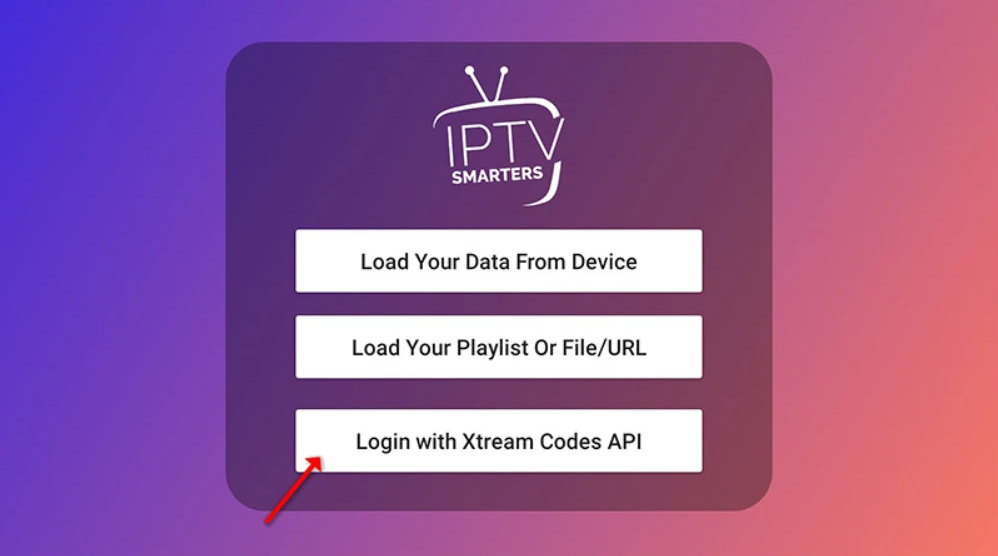
Det er alt - enkelt, tydelig og passer perfekt til bildet ditt.
Trinn 4: Skriv inn innloggingsopplysningene dine
I dette trinnet fyller du ut de obligatoriske feltene:
Hvilket som helst navn - Eksempel: IPTV THE FOX
Brukernavn - Sendt til deg via WhatsApp, e-post eller chat
Passord - Sendes sammen med abonnementet ditt
Server-URL - Eksempel på format: http://yourserverurl.com:port
Når alt er fylt ut, klikker du på "ADD USER" knappen for å fortsette.
Du er nå klar til å strømme!
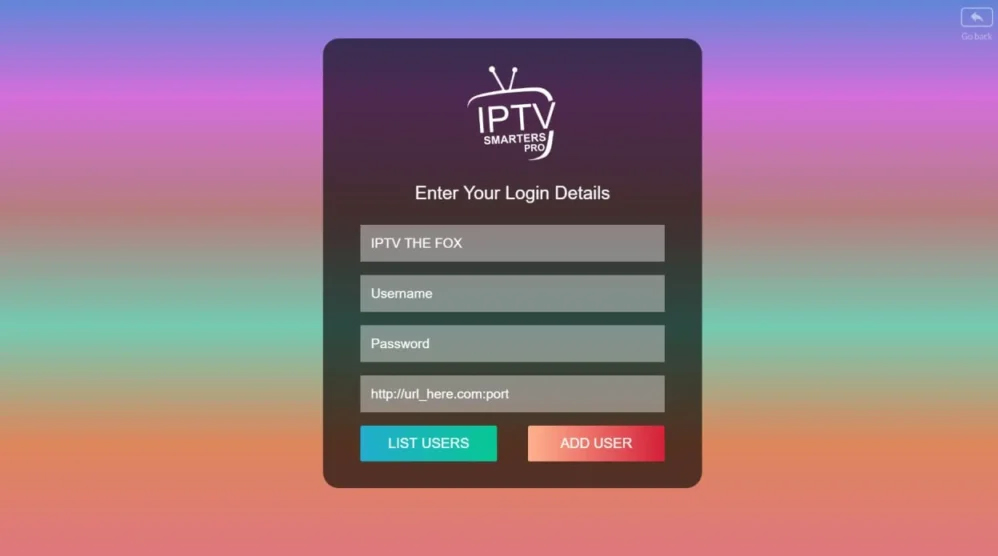
Trinn 5: Vent på at innholdet lastes inn
Etter å ha klikket på "Legg til bruker"begynner appen å laste inn innholdet ditt.

Direkte TV-kanaler
Filmer
Serie
EPG (TV-guide), hvis tilgjengelig
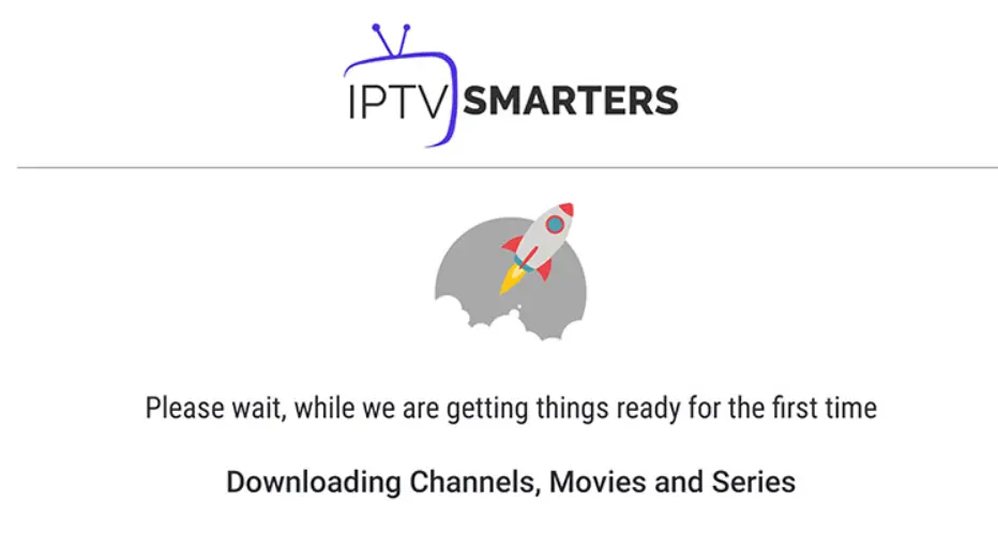
Når innlastingen er fullført, kommer du til dashbordet ditt - klar til å strømme!
Trinn 6: Begynn å se på direkte-TV
Når alt er lastet inn, vises startskjermen.

Du kan også utforske:
Filmer
Serie
Ta igjen det tapte
Innstillinger for å tilpasse appen din
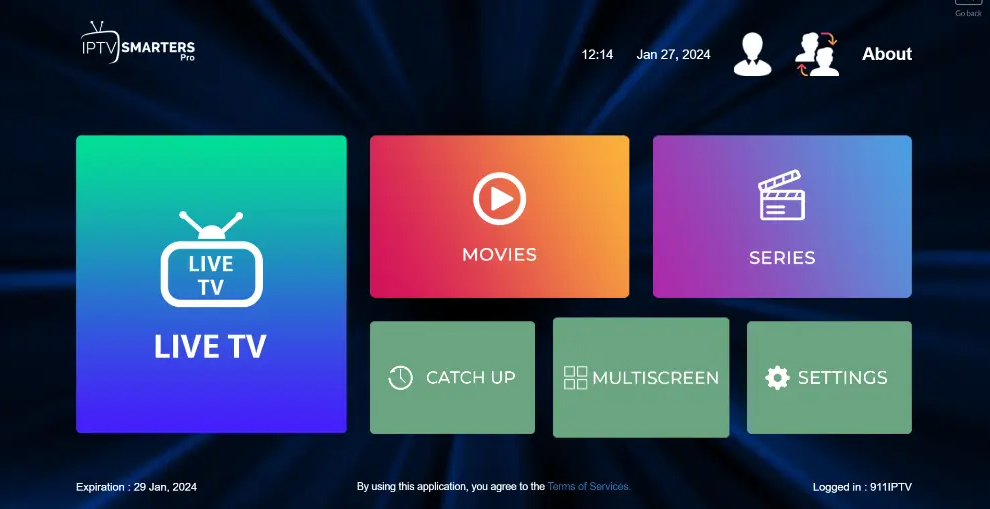
Du er klar - nyt opplevelsen! 🎉
Trinn 7: Velg en kanalliste
Etter å ha klikket på Direkte TVser du en liste over kanalkategorier (også kalt grupper).

USA Nyheter
USA Musikk
Premium-programmer
Filmer, barn, sport osv.
Når du har valgt denne gruppen, ser du en liste over tilgjengelige kanaler i gruppen.
Nå er du bare ett klikk unna å se innholdet ditt!
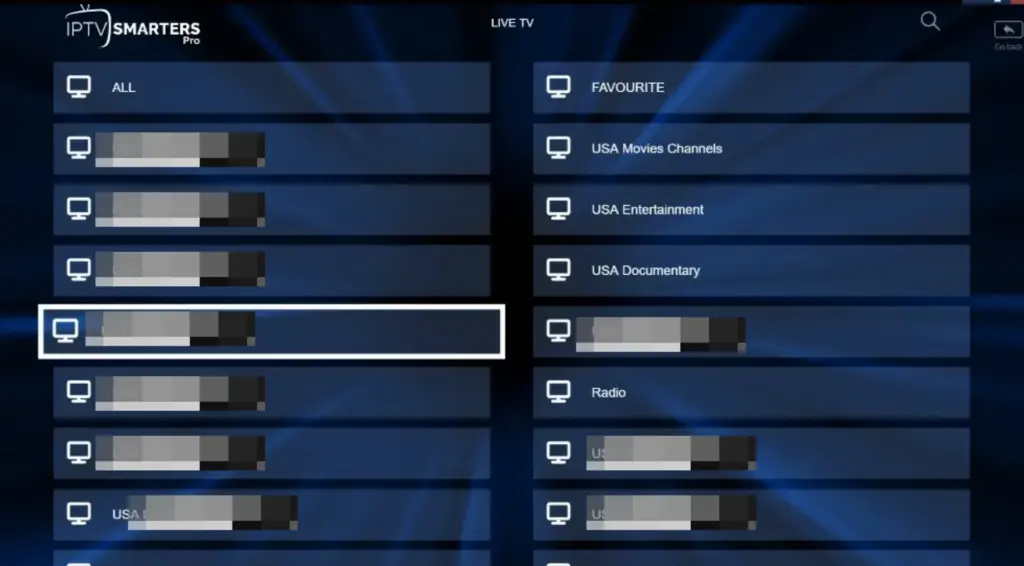
Trinn 8: Begynn å se på i fullskjerm


Dobbelttrykk eller dobbeltklikk videoen for å bytte til fullskjermmodus.
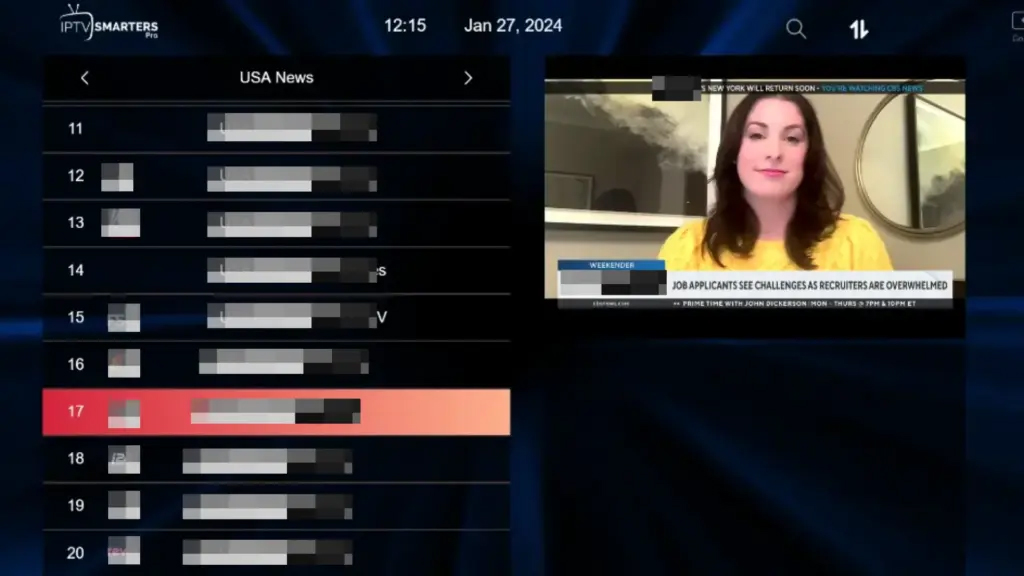
Nyt IPTV-opplevelsen din med jevn strømming av alt favorittinnholdet ditt!
🔁 Konfigurer IPTV Smarters via spilleliste (M3U-URL)
Hvis du ikke har en Xtream Codes API-pålogging, er det ikke noe problem! Du kan bruke en M3U-URL i stedet for å koble til tjenesten din.
Trinn 1: Velg påloggingsalternativ for spilleliste
- Åpne appen etter nedlasting.
Trykk på "Legg til bruker"
Velg "Last inn spilleliste eller fil/URL" (som vist på bildet)
Med dette alternativet kan du strømme ved hjelp av lenken til M3U-spillelisten din.
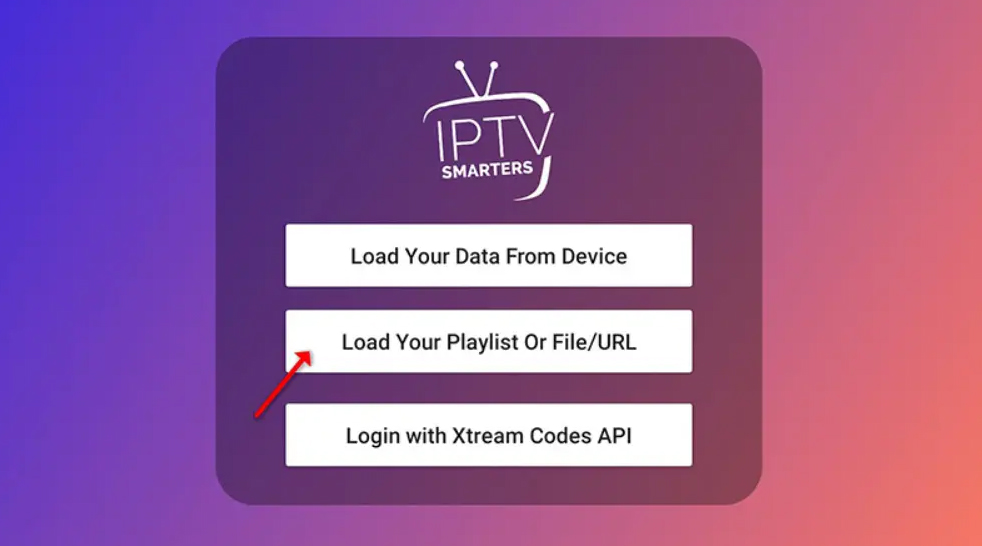
Trinn 2: Angi spillelisteinformasjon
- Åpne appen etter nedlasting.
Trykk på "Legg til bruker"
Velg "Last inn spilleliste eller fil/URL" (som vist på bildet)
Med dette alternativet kan du strømme ved hjelp av lenken til M3U-spillelisten din.
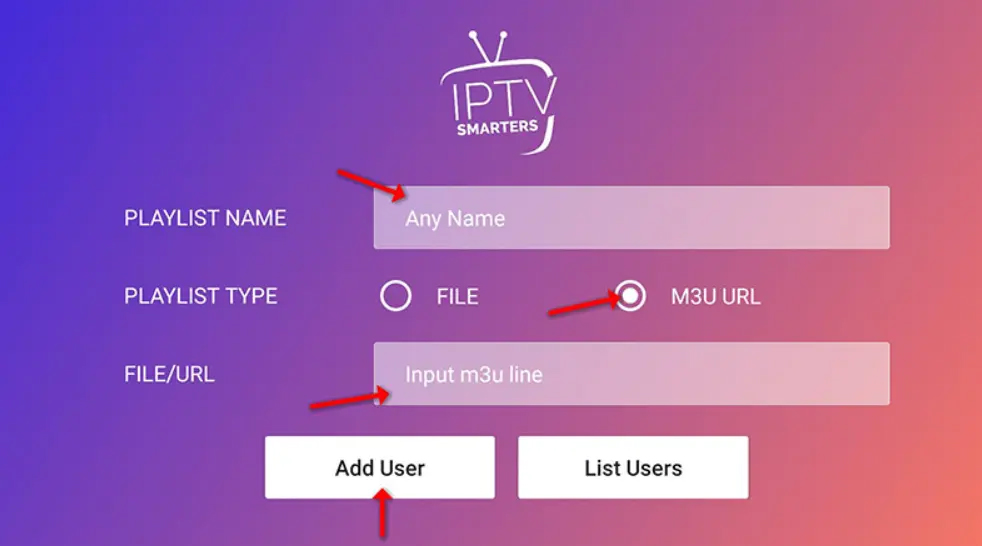
Trinn 3: Begynn å se på direkte-TV
Klikk på "Direkte TV" ikonet på hovedskjermen.
Så..:
Velg den kanalgruppe (f.eks. nyheter, sport, filmer)
Velg den kanal du ønsker å se
Trykk på skjermen for å gå inn fullskjermmodus
Nå er du klar - nyt IPTV-opplevelsen din!


 Filmer
Filmer Ta igjen det tapte
Ta igjen det tapte Innstillinger for å tilpasse appen din
Innstillinger for å tilpasse appen din